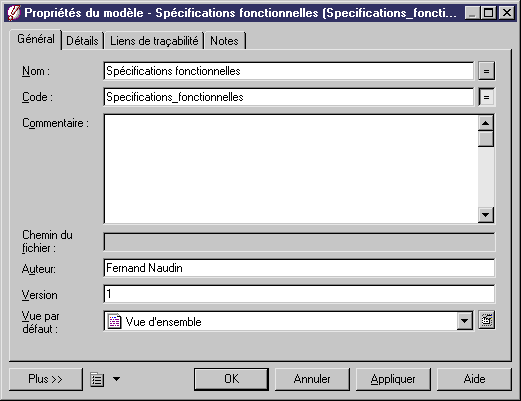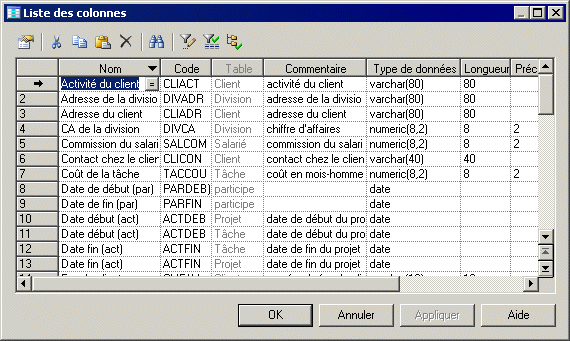Une fenêtre PowerAMC standard contient différents volets qui mettent à votre disposition des vues différentes de votre projet de modélisation.
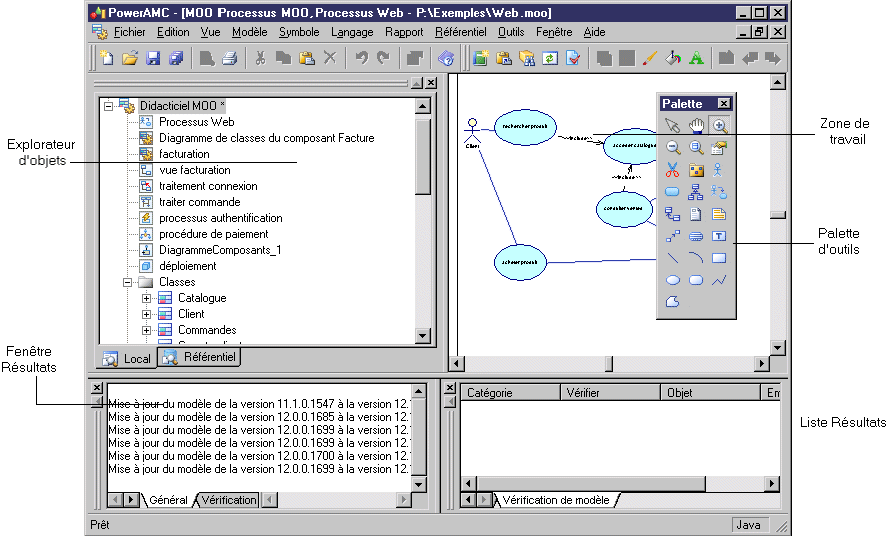
-
L'Explorateur d'objets – affiche vos modèles et les objets qu'ils contiennent dans une arborescence, et permet de naviguer rapidement entre ces différents éléments (voir Organisation de vos modèles dans l'Explorateur d'objets). L'Explorateur d'objets est également doté d'un onglet qui permet d'accéder au référentiel PowerAMC (voir le manuel Utilisation du référentiel), dans lequel vous pouvez stocker tous vos modèles et fichiers associés.
-
La zone de travail – est le volet principal qui affiche votre diagramme de modèle (voir Diagrammes) ou votre rapport (voir Rapports).
-
La palette –met à votre disposition des outils graphiques qui permettent de construire rapidement des diagrammes de modèle. Les outils disponibles varient en fonction du type de diagramme (voir Création d'un objet à partir de la palette d'outils).
-
La fenêtre Résultats – montre la progression de tous les processus PowerAMC, par exemple la vérification d'un modèle ou la génération ou le reverse engineering d'une base de données.
-
La Liste de résultats – affiche les résultats d'une recherche ou d'une vérification de modèle.
-
Les feuilles de propriétés d'objet - qui permettent d'afficher et d'éditer des propriétés d'un objet (voir Propriétés d'un objet) :
Vous pouvez accéder à la feuille de propriétés d'un objet en double-cliquant sur son symbole ou sur l'entrée correspondance dans l'Explorateur d'objets, ou bien en le sélectionnant, en cliquant le bouton droit de la souris et en sélectionnant Propriétés. -
Les listes d'objet - fournissent une présentation de type tableur des objets permettent de créer et modifier facilement des objets dans votre modèle (voir Listes d'objets) :
Les listes sont accessibles via le menu Modèle et les feuilles de propriétés des objets composites tels que les entités, les tables et les classes, qui contiennent des sous-objets.Les outils situés dans la barre d'outils de la liste permettent de créer, d'ajouter, de copier et de supprimer des objets dans la liste, mais aussi d'afficher leur feuille de propriétés. Vous pouvez maintenir la touche Ctrl et cliquer sur plusieurs objets dans la liste, puis éditer leurs propriétés simultanément. D'autres outils permettent de contrôler le choix et l'ordre des colonnes dans la liste et de filtrer le contenu de la liste.